Si desea recuperar datos de la tarjeta SD del teléfono, deberá activar el modo de almacenamiento USB para escanear música, videos, fotos, documentos, etc.
Si no puede encontrar el modo de almacenamiento USB en el dispositivo, los siguientes pasos lo ayudarán a encontrarlo.
1. Asegúrese de que su cable USB entre su dispositivo y su computadora se haya conectado correctamente. La mejor manera de confirmar esto será restablecer el cable.
2. Para algunos dispositivos Android que ejecutan la versión OS 4.2.x o arriba, la conexión USB a PC será MTP o PTP y estos se mostrarán como conectados como un dispositivo de medios (MTP) o conectado como una cámara (PTP). Cuando está en estos modos, no puede establecer el modo de almacenamiento USB.
Estos siguientes consejos le permitirán verificar si su dispositivo es un dispositivo USB MTP/PTP o no.
1. Tire hacia abajo en la barra de notificación superior (la barra negra o blanca en la parte superior de la pantalla)
2. Haga clic en Connected como un dispositivo de medios/conectado como cámara.
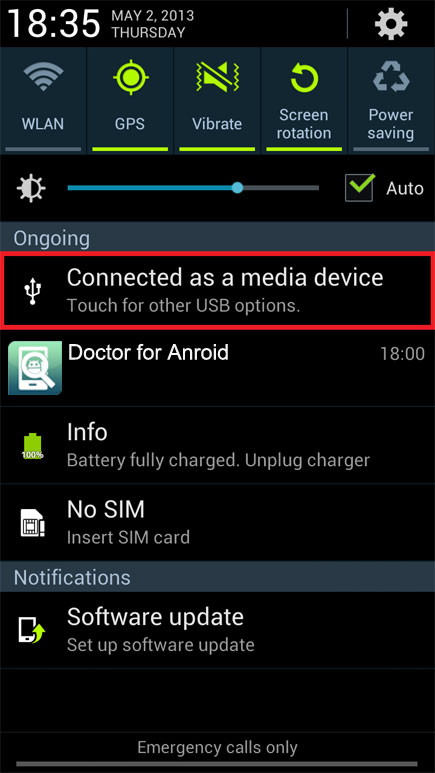
3. Luego tendrá la siguiente pantalla que se muestra para usted.

3. Solo los dispositivos Android que ejecutan un sistema inferior a OS 4.2, puede abrir el almacenamiento de masa USB directamente en el dispositivo.
– Para Android 4.0 – 4.1.2
1. Abra la «configuración»> «más …», luego desplácese hacia abajo y toque «USB Utilities».
2. Verifique la opción de «Conecte el almacenamiento a la PC», luego conecte el dispositivo a la computadora con el cable USB.
3. Aparecerá un cuadro de diálogo de confirmación en su dispositivo, simplemente haga clic en «Aceptar» y luego se abre el modo de almacenamiento USB.
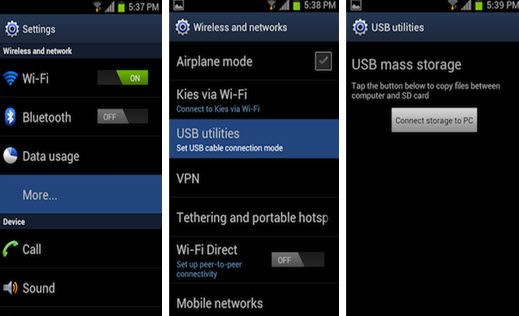
– Para Android 2.1 – 2.3.7
1. Encienda la depuración USB haciendo clic en Menú> Configuración> Aplicaciones> Desarrollo> Depuración USB.
More reading: ¿Qué hacer si el almacenamiento interno de Android está lleno? ¡Aquí tienes 5 soluciones!
2. Conecte el cable USB suministrado a su PC y conecte a su dispositivo. Aparecerá un icono USB en la barra de estado cuando el dispositivo haya sido reconocido.
3. En la pantalla principal de su dispositivo Android, use su dedo para tirar de la barra de estado superior. Luego toque USB conectado.
4. Haga clic en «Conectar almacenamiento USB» y confirmar el botón «Aceptar».
Nota: Si el análisis del dispositivo ha fallado y también no se puede establecer el modo de almacenamiento USB, entonces, desafortunadamente, su dispositivo puede no ser compatible con este producto o puede comunicarse con nuestro equipo técnico para obtener un asistente más detallado por correo electrónico: Soporte # mobikin.com (reemplace # con @).
